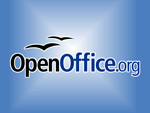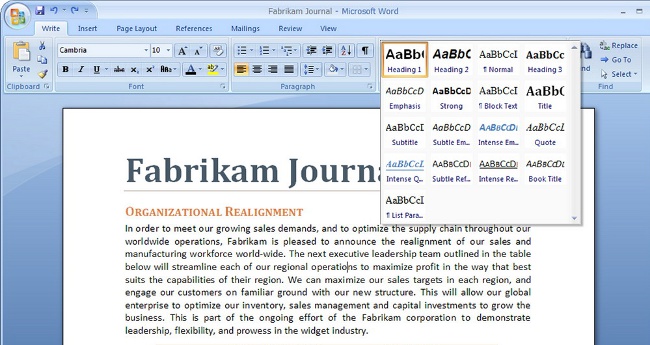Как да направите рамка за текст в редактора на Ward: видео инструкция
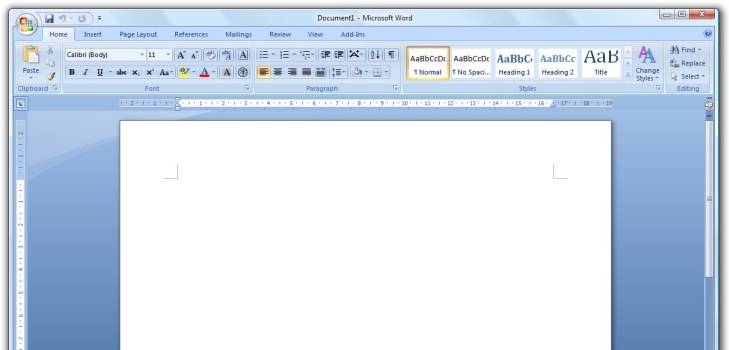
Словото е революционна програма, която се проведемежду другото, абсолютно всички категории от населението и много опрости живота им. Удобен за потребителя интерфейс, много функции, включително: поставете маси, картини и рисунки, рамка за текст, възможност за страниране, широка гама от възможности за форматиране на текст и много други полезни "екстри". И, разбира се, притежаването на такъв внушителен потенциал, е проблематично да се отстранят всички удоволствия на редактора Ворд веднага.
В статията с снимка и видео ще говорим за един от тяхнай-често задаваните въпроси: как да направите рамка за текста в Word. Няма да свърши много работа, но може да донесе ползи. По правило е необходимо заглавните страници на резюмета, дипломи, курсове, да бъдат украсени с поздравителни текстове.
Има няколко версии на Microsoft Word,най-популярните сега са: WinWord 2007, WinWord 2010, WinWord 2012. Всички те се различават малко по един от друг в дизайна и оформлението на главното меню на интерфейса.
Как да вмъкнете рамка за текст в Word 2007 и 2010
Версиите на Word 2007 и 2010 са подобни една на друга в оформлението на менюто и затова не е препоръчително да разглеждате проблема поотделно за всяка версия. Нека да започнем в ред, например Word 2010:
В лентата с менюта в горната част намерете секцията "Оформление на страниците" и кликнете върху нея.
В десния край на новите раздели, които са отворени след прехода към "Полагане страници" изберете "Page Borders";
Отваря се прозорец с меню, където отиваме в раздела "Страница" (горните секции на прозореца);
След прехода отляво ще видите "Тип:". Изберете "Рамка" и в менюто "Тип", което е малко надясно, ние разглеждаме рамките, които харесвате;
Избрахме рамка, потвърдена чрез кликване върху бутона "OK".
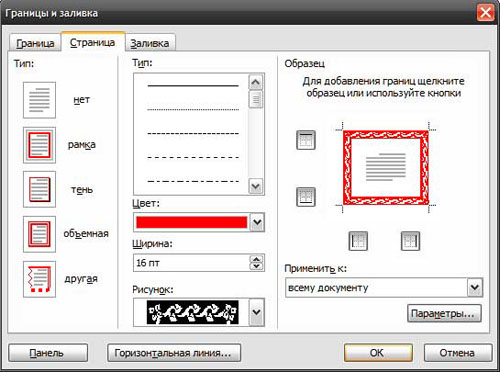
Word 2012 е малко по-различна от предишните версии,на първо място чрез добавяне на нова секция в менюто "Дизайн". Сега, за да вмъкнете рамка около страницата, трябва да изберете "Оформление на страницата", но съответно "Дизайн".
В горното меню изберете "Дизайн";
В самия край на горния десен ъгъл - "Граници страници";
Освен това всичко е идентично с горните указания.
Рамките могат да бъдат направени под формата на чертежи, изберетеширина, цвят. Като цяло, да форматирате, както искате, и при конкретна задача. Не мисля, че ще бъдете похвалени, ако на заглавната страница на тезата ще има цветни коледни елхи.
Как да направите рамка в Word под формата на цветни чертежи:
Както е показано в инструкциите, отидете в менюто "Структура на страницата" è "Граници на страницата" è "Страница";
На дъното има меню "Рисунки", кликнете върху стрелката надолу и изберете вида снимки.
Там ще намерите форматирането на ширината, изборът на цвят.
В менюто "Граници на страницата" вдясно можете да изберетепо отношение на това коя рамка ще бъде създадена: на целия документ, само на първата страница или на определена секция. В опциите по-долу можете да зададете допълнителни настройки.
Както можете да видите, Word 2007, 2010 и 2012,предоставя на потребителите си широк набор от опции, включително при създаване на рамка за текста или страницата като цяло. След това вие и рисунките и възможността да изберете цвят, ширина на линиите, пунктирани линии, твърди и други. Вордът може да се използва повече от една година, но всеки път, когато откриете нови положителни аспекти на редактора. Благодаря ви, Майкрософт, за такъв подарък. Запознайте се с приложението на офиса по-нататък, защото значително ще улесни живота и работата ви!
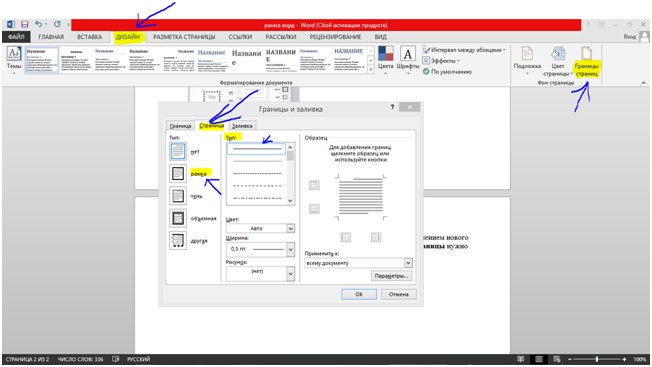
Създаване на рамка видео в Microsoft Word